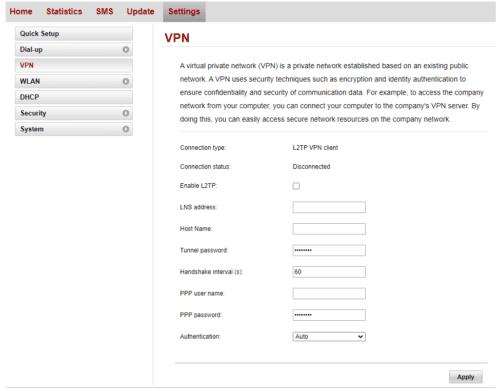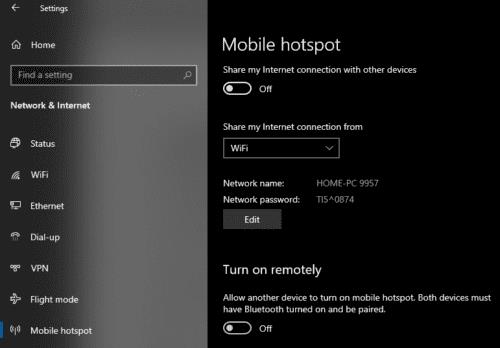Το Apple TV είναι μια εξαιρετική συσκευή για να ενοποιήσετε όλες τις υπηρεσίες ροής και να τις μεταφέρετε απευθείας στην HDTV σας. Εάν ζείτε εκτός των ΗΠΑ, ωστόσο, ενδέχεται να αντιμετωπίσετε μια σειρά από διαφορετικά γεωγραφικά μπλοκ που περιορίζουν το περιεχόμενο που είναι προσβάσιμο. Η γενική τεχνική για την παράκαμψη του γεωγραφικού αποκλεισμού περιεχομένου είναι η χρήση ενός VPN, ένα από τα πράγματα που κάνει ένα VPN είναι να αλλάξει τη διεύθυνση IP σας, στη διεύθυνση IP του διακομιστή VPN, κάνοντάς σας να φαίνεται ότι βρίσκεστε εκεί που βρίσκεται ο διακομιστής VPN.
Συμβουλή: Ο γεωγραφικός αποκλεισμός είναι μια τεχνική αποκλεισμού της πρόσβασης σε περιεχόμενο με βάση την τοποθεσία του χρήστη. Αυτός ο έλεγχος τοποθεσίας πραγματοποιείται γενικά αναζητώντας την κατά προσέγγιση τοποθεσία της διεύθυνσης IP του χρήστη. Χρησιμοποιώντας ένα VPN και αλλάζοντας τη διεύθυνση IP σας, αλλάζει η εμφανής τοποθεσία σας, επιτρέποντάς σας να παρακάμψετε το γεωγραφικό μπλοκ.
Δυστυχώς, το Apple TV δεν υποστηρίζει καθόλου VPN. Μπορείτε, ωστόσο, να δημιουργήσετε ένα VPN στο δρομολογητή σας ή να μοιραστείτε μια σύνδεση VPN από τον υπολογιστή σας.
Διαμορφώστε ένα VPN στον δρομολογητή σας
Για να διαμορφώσετε ένα VPN στο δρομολογητή σας, πρέπει να συνδεθείτε στη διεπαφή ιστού του εισάγοντας την ιδιωτική του διεύθυνση IP στο πρόγραμμα περιήγησής σας. Για να βρείτε τη διεύθυνση IP του δρομολογητή σας, πατήστε το πλήκτρο Windows, πληκτρολογήστε "cmd" και πατήστε enter. Στη συνέχεια, πρέπει να πληκτρολογήσετε την εντολή "ipconfig" στο παράθυρο της γραμμής εντολών που μόλις ανοίξατε. Η διεύθυνση IP του δρομολογητή σας θα αναγράφεται ως η τιμή της "Προεπιλεγμένης πύλης". Θα πρέπει να ξεκινά με 192.168, να έχει έναν τρίτο αριθμό και μετά να τελειώνει με έναν.
Μόλις βρείτε τη διεύθυνση IP του δρομολογητή σας, εισαγάγετε τη στο πρόγραμμα περιήγησής σας για πρόσβαση στη διεπαφή διαχείρισης ιστού. Θα χρειαστεί να εισαγάγετε τον κωδικό πρόσβασης διαχειριστή για να συνδεθείτε στο δρομολογητή. Αν δεν το έχετε αλλάξει στο παρελθόν, μπορείτε γενικά να το βρείτε σε ένα αυτοκόλλητο στο κάτω μέρος ή στο πίσω μέρος του δρομολογητή.
Όταν συνδεθείτε, βρείτε τις ρυθμίσεις VPN. Μπορούν να παρατίθενται στις "Ρυθμίσεις δικτύου" ή "Ρυθμίσεις WAN" (Δίκτυο ευρείας περιοχής).
Συμβουλή: Δεν υποστηρίζουν όλοι οι δρομολογητές τη λειτουργικότητα VPN, από αυτούς που υποστηρίζουν, μόνο οι συσκευές προηγμένης τεχνολογίας υποστηρίζουν ισχυρές επιλογές, όπως η υποστήριξη OpenVPN.
Στη συνέχεια, πρέπει να βρείτε τις λεπτομέρειες διαμόρφωσης VPN που προσφέρονται από τον πάροχο VPN και να τις χρησιμοποιήσετε για να διαμορφώσετε το VPN στο δρομολογητή σας. Αφού εισαγάγετε όλες τις λεπτομέρειες του VPN, αποθηκεύστε τις αλλαγές για να τις εφαρμόσετε.
Συμβουλή: Η υποστήριξη πελατών του παρόχου VPN σας θα πρέπει να μπορεί να σας βοηθήσει να αποκτήσετε πρόσβαση σε αυτές τις λεπτομέρειες εάν δεν μπορείτε να τις βρείτε.
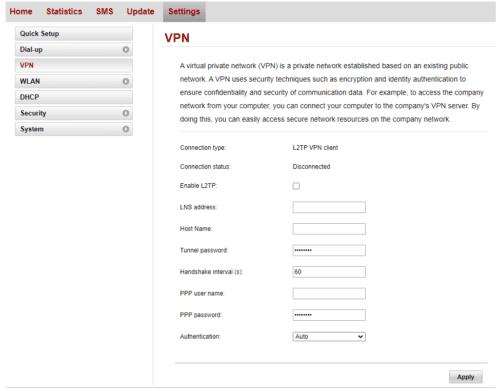
Εισαγάγετε τις λεπτομέρειες VPN στη σελίδα διαμόρφωσης VPN στο δρομολογητή σας.
Για να ελέγξετε ότι η διαμόρφωση VPN σας έχει λειτουργήσει, περιηγηθείτε στο whatismyipaddress.com σε μια συσκευή που είναι συνδεδεμένη στο δρομολογητή. Εάν η τοποθεσία που εμφανίζεται ταιριάζει με τον διακομιστή VPN σας, τότε η διαδικασία έχει λειτουργήσει. Εάν όχι, ελέγξτε ξανά τη διαμόρφωσή σας και επικοινωνήστε με τον πάροχο VPN ή τον κατασκευαστή του δρομολογητή σας για υποστήριξη.
Συμβουλή: Δυστυχώς, δεν μπορείτε να ελέγξετε τη διεύθυνση IP στο Apple TV σας, καθώς δεν διαθέτει ενσωματωμένο πρόγραμμα περιήγησης ιστού. Θα χρειαστεί να χρησιμοποιήσετε διαφορετική συσκευή. Εναλλακτικά, μπορείτε να ελέγξετε εάν ένας τίτλος που δεν ήταν ορατός πριν είναι τώρα διαθέσιμος για παρακολούθηση – αυτό μπορεί επίσης να επιβεβαιώσει ότι το VPN σας λειτουργεί!
Μοιραστείτε ένα VPN από τον υπολογιστή σας
Εάν έχετε ήδη διαμορφώσει μια σύνδεση VPN στον υπολογιστή σας, είναι εύκολο να τη διαμορφώσετε για κοινή χρήση αυτής της σύνδεσης με άλλες συσκευές.
Για να το κάνετε αυτό, ανοίξτε την εφαρμογή Ρυθμίσεις, στη σελίδα σημείου πρόσβασης για κινητά, στις ρυθμίσεις δικτύου και διαδικτύου. Μπορείτε να ανοίξετε αυτήν τη σελίδα απευθείας, πατώντας το πλήκτρο Windows, πληκτρολογώντας «Ρυθμίσεις hotspot για κινητά» και πατώντας enter.
Μόλις μεταβείτε στη σελίδα hotspot για κινητά, διαμορφώστε τη σύνδεσή σας VPN ώστε να είναι η κοινόχρηστη σύνδεση δικτύου από το αναπτυσσόμενο πλαίσιο. Εάν θέλετε, μπορείτε να αλλάξετε το όνομα και τον κωδικό πρόσβασης του hotspot κάνοντας κλικ στο κουμπί «Επεξεργασία». Μόλις είστε ικανοποιημένοι με τις ρυθμίσεις, κάντε κλικ στο ρυθμιστικό "Κοινή χρήση της σύνδεσής μου στο Διαδίκτυο με άλλες συσκευές" στο επάνω μέρος, στη θέση "Ενεργοποίηση".
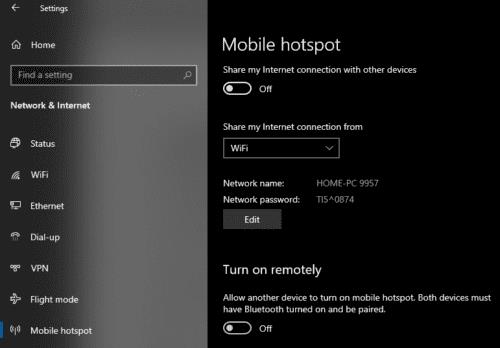
Διαμορφώστε το VPN για κοινή χρήση μέσω hotspot.
Τώρα χρειάζεται απλώς να συνδέσετε το Apple TV στο hotspot σας και όλη η κίνηση του δικτύου του θα περάσει μέσω του VPN.
Συμβουλή: Βεβαιωθείτε ότι το VPN σας έχει ρυθμιστεί ώστε να βρίσκεται στη χώρα που θέλετε να φαίνεται ότι βρίσκεται το Apple TV σας.